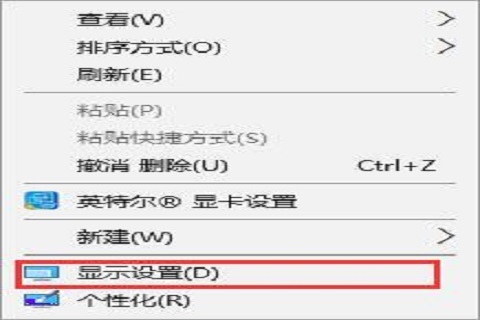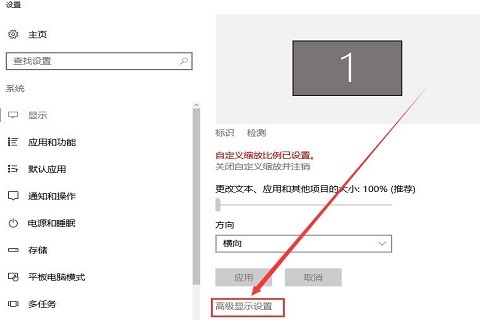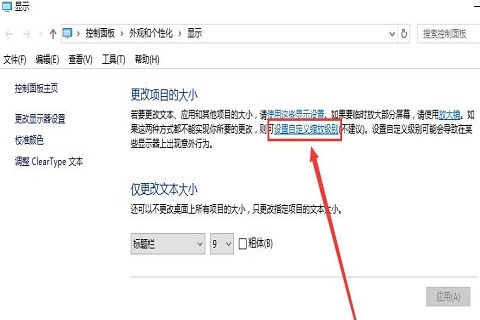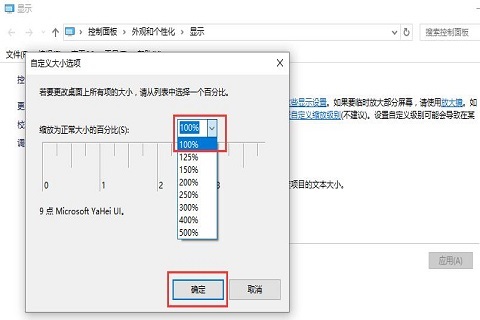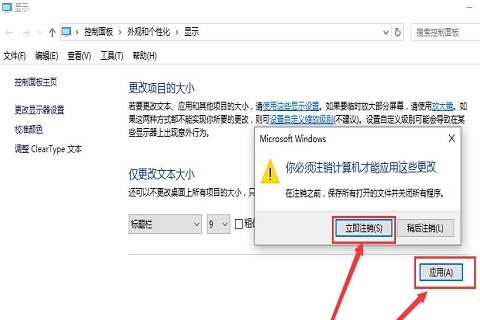Win10字体不清晰怎么解决?Win10字体不清晰解决方法
2022-06-14
电脑教程
来自:
未知
|
Win10字体不清晰怎么解决?最近有Win10用户在表示在操作Win10系统时,看到Win10界面上的字体不清晰,很模糊,看的很费劲,出现这种情况我们该怎么解决呢?接下来小编为大家带来相关教程,希望可以帮助到大家。 解决方法如下: 1、首先,在Win10的桌面点击鼠标右键,选择“显示设置”; 2、然后,在显示设置的界面下方,点击“高级显示”设置; 3、接着,在高级显示设置的界面中,点击下方的“文本和其他项目大小的调整的高级选项”; 4、然后,点击更改项目的大小下方的“设置自定义缩放级别”; 5、选择100%,就代表着正常的缩放级别,点击“确定”,再点击“应用”; 6、最后,计算机会提示你“你必须注销计算机才能应用这些修改”,点击“立即注销”,之后从新进入Windows10,此时程序上的模糊字体就变得清晰了。 以上就是win10系统字体模糊不清的解决办法的详细内容,希望可以帮助到大家。 |